Thông tin liên hệ
- 036.686.3943
- admin@nguoicodonvn2008.info

Không có ứng dụng Windows Gemini nào để bạn cài đặt trên máy tính, nhưng người dùng vẫn có thể tạo một ứng dụng trên Windows 10 và 11 thông qua trình duyệt Edge hoặc Chrome. Sau khi cài đặt ứng dụng Google Gemini thành công thì bạn sử dụng như bình thường. Dưới đây là hướng dẫn cài ứng dụng Google Gemini trên máy tính.
Bước 1:
Người dùng truy cập trang web Gemini trên trình duyệt Edge, sau đó đăng nhập tài khoản Google của mình.
Bước 2:
Trong giao diện Gemini, bạn nhấn vào biểu tượng 3 chấm rồi chọn Ứng dụng trong danh sách hiển thị rồi nhấn tiếp Cài đặt trang này như một ứng dụng.
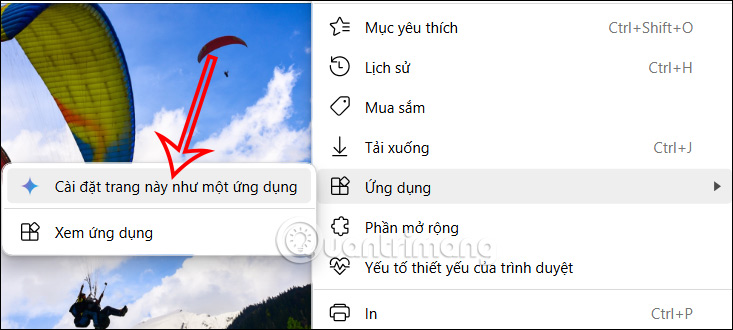
Hiển thị thông báo như hình, bạn nhấn vào Cài đặt. Chúng ta có thể thay đổi tên ứng dụng Gemini hiển thị trên màn hình.
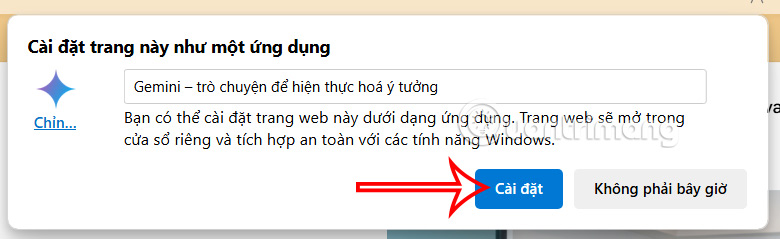
Bước 3:
Ngay sau đó bạn sẽ thấy ứng dụng Gemini được mở ở tab mới trên trình duyệt. Chúng ta có thể tích chọn vào các quyền cài đặt ứng dụng Gemini trên máy tính như hình, rồi nhấn Cho phép để thực hiện.
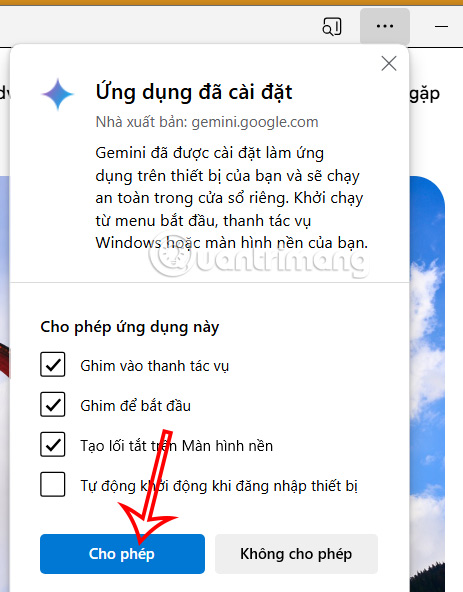
Kết quả bạn sẽ thấy ứng dụng Google Gemini hiển thị trên máy tính như hình.
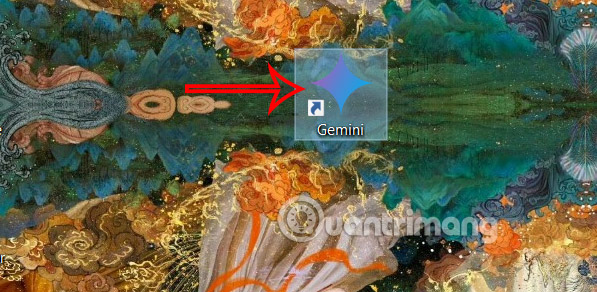
Bước 1:
Chúng ta cũng truy cập trang web Gemini trên trình duyệt Chrome, sau đó nhấn biểu tượng 3 chấm và chọn Truyền, lưu và chia sẻ sau đó nhấn tiếp vào Cài đặt trang dưới dạng ứng dụng.
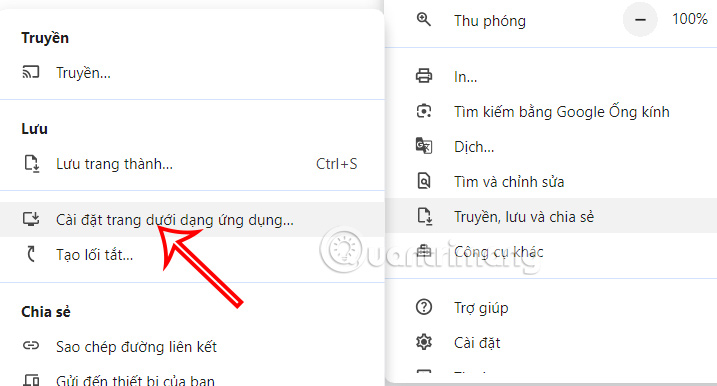
Bước 2:
Khi đó cũng hiển thị giao diện như hình, bạn nhập tên cho ứng dụng Gemini hiển thị trên màn hình. Chúng ta nhập tên cho ứng dụng này rồi nhấn Cài đặt ở bên dưới để thực hiện.
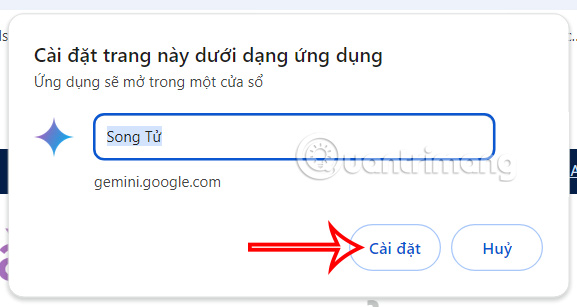
Kết quả bạn cũng thấy ứng dụng Gemini hiển thị trên màn hình máy tính.
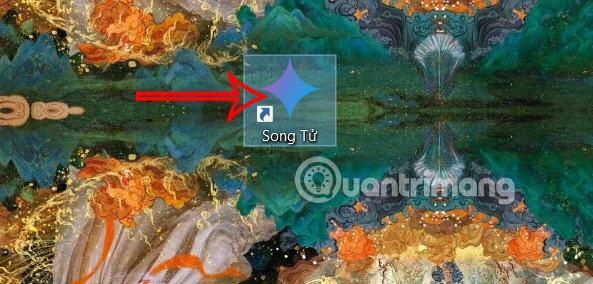
Bước 1:
Bạn nhấn tổ hợp phím Windows + I để mở Settings trên máy tính. Tiếp đến bạn nhấn vào Apps để xem danh sách ứng dụng đã cài đặt trên máy tính.
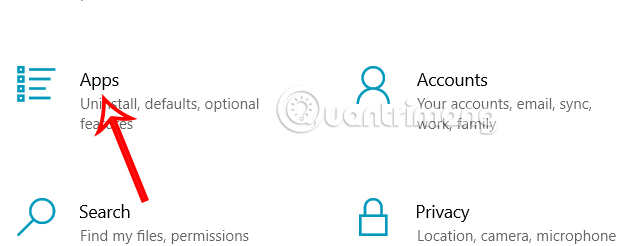
Bước 2:
Bạn tìm tới ứng dụng Gemini đã cài đặt rồi nhấn vào chọn. Tiếp đến bạn nhấn vào Uninstall để gỡ ứng dụng Gemini trên Windows.
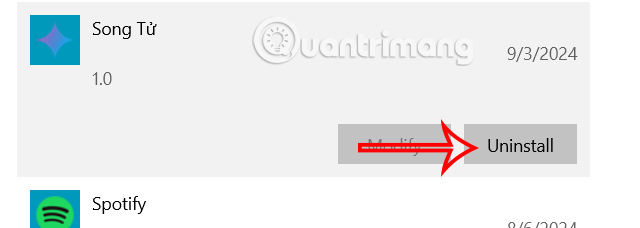
Cuối cùng bạn nhấn Xóa để xóa ứng dụng Gemini trên máy tính là xong.
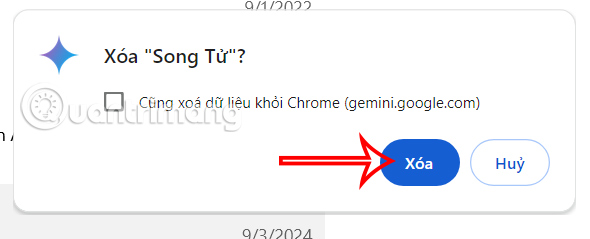
Nguồn tin: Quantrimang.com:
Ý kiến bạn đọc
Những tin mới hơn
Những tin cũ hơn
 Những thiết lập Wi-Fi ẩn giúp Internet khách sạn nhanh hơn nhiều
Những thiết lập Wi-Fi ẩn giúp Internet khách sạn nhanh hơn nhiều
 Hàm DATEPART trong SQL Server
Hàm DATEPART trong SQL Server
 Cách xóa bỏ logo trong file PDF rất đơn giản
Cách xóa bỏ logo trong file PDF rất đơn giản
 Cách sửa USB bị hỏng trong Linux
Cách sửa USB bị hỏng trong Linux
 Nguyên nhân pin Chromebook cạn nhanh (và cách khắc phục)
Nguyên nhân pin Chromebook cạn nhanh (và cách khắc phục)
 Cách tạo ảnh GIF từ video quay màn hình trên Snipping Tool
Cách tạo ảnh GIF từ video quay màn hình trên Snipping Tool
 Những bài học thực tế về cuộc sống giúp bạn sống tốt và ý nghĩa hơn
Những bài học thực tế về cuộc sống giúp bạn sống tốt và ý nghĩa hơn
 Cách thiết lập code server dựa trên web trong Linux
Cách thiết lập code server dựa trên web trong Linux
 Cách chặn người khác thay đổi trỏ chuột trong Windows 11
Cách chặn người khác thay đổi trỏ chuột trong Windows 11
 Cách khởi động lại Windows 11 ngay lập tức
Cách khởi động lại Windows 11 ngay lập tức
 Những lá thư chưa gửi
Những lá thư chưa gửi
 Cách chỉnh độ rộng tự động trên Excel
Cách chỉnh độ rộng tự động trên Excel
 Kiểu dữ liệu trong Python: chuỗi, số, list, tuple, set và dictionary
Kiểu dữ liệu trong Python: chuỗi, số, list, tuple, set và dictionary
 Cách giãn dòng trong Word 2016, 2019, 2010, 2007, 2013
Cách giãn dòng trong Word 2016, 2019, 2010, 2007, 2013
 Cách hiển thị My Computer, This PC trên Desktop của Windows 10
Cách hiển thị My Computer, This PC trên Desktop của Windows 10
 8 tính năng Microsoft Office giúp bạn cắt giảm hàng giờ làm việc
8 tính năng Microsoft Office giúp bạn cắt giảm hàng giờ làm việc
 Cách xem mật khẩu Wifi đã lưu trên Windows
Cách xem mật khẩu Wifi đã lưu trên Windows
 Cách kết nối Google Drive với Grok Studio
Cách kết nối Google Drive với Grok Studio
 Việc chuyển sang Google Public DNS trên router và PC giúp cải thiện tốc độ Internet như thế nào?
Việc chuyển sang Google Public DNS trên router và PC giúp cải thiện tốc độ Internet như thế nào?
 Những bản mod thiết yếu giúp Windows 11 trở nên hữu ích hơn
Những bản mod thiết yếu giúp Windows 11 trở nên hữu ích hơn
